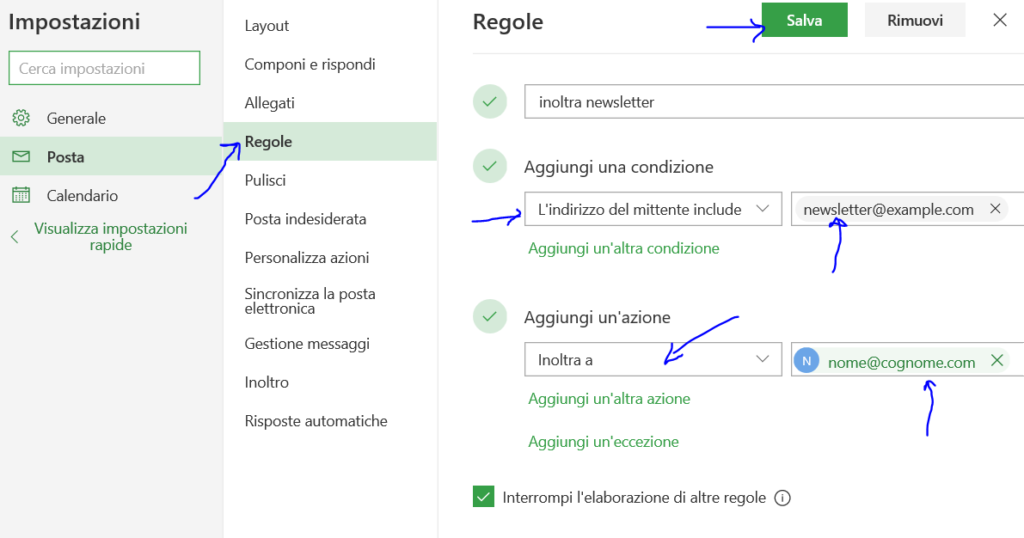Fermiamo le email indesiderate
Social (facebook, twitter…), forum e vari servizi ci chiedono di inserire un indirizzo e-mail valido per poter attivare qualsiasi account. Il problema è che dopo esserci iscritti iniziano a fioccare le mail con cadenza regolare di offerte varie, aggiornamenti,…
Mail provider come gmail.com hanno attivato delle viste automatiche che consentono di separare i messaggi “privati” dalle comunicazioni commerciali e social che intasano le caselle di posta, ma a volte la cosa non è l’ideale. Se consultiamo la mail dal cellulare col browser tale funzionalità putroppo non è molto comoda.
Vediamo come tutelarci ancora di più utilizzando un indirizzo di posta intermedio che consente di tagliare i ponti se le email da un mittente iniziano a rompere le scatole eccessivamente. Questo indirizzo di posta è quello che utilizzeremo in futuro per iscriverci a siti, forum, social e newsletter.
La prima cosa è registrare un nuovo indirizzo di posta elettronica presso un provider come outlook.com o gmail.com, si potrebbe fare anche con altri come yahoo.com/yahoo.it ma l’ho scartato perchè richiede anche un numero di un cellulare. Poi creare una regola di inoltro delle mail al nostro indirizzo di posta principale.
La potenzialità dell’inoltro, cosidetto condizionale, ci consente anche di creare regole più sofisticate per filtrare per esempio messaggi privati dalle newsletter di un forum.
Attivazione con outlook.com
Collegandosi al link https://signup.live.com/signup è possibile creare un indirizzo di posta elettronica outlook.it con il nome, fra i disponibili, che preferiamo senza la necessità di inserire molte informazioni personali oltre a nome e cognome e data di nascita.
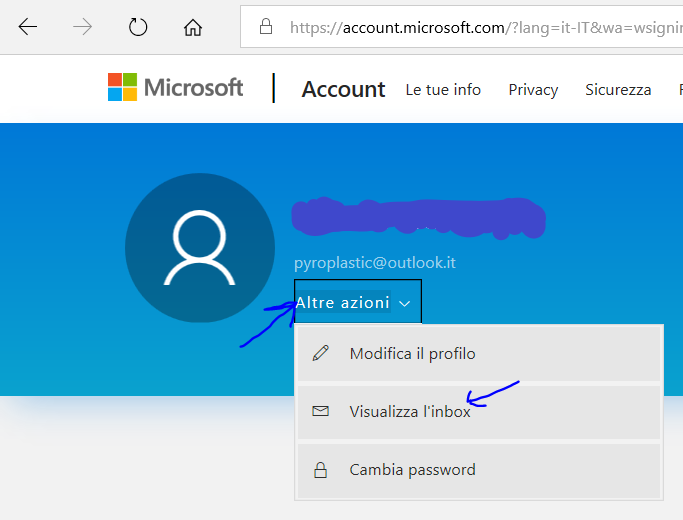
Dopo aver creato l’indirizzo di posta, si aprirà una pagina su account.microsoft.com, cliccando su Altre azioni e poi su Visualizza l’inbox, appare la casella di posta.
Per creare una regola di posta che consenta di inoltrare al nostro account di posta elettronica principale le mail ricevute dal servizio, dobbiamo attivare l’inoltro delle mail. L’inoltro si attiva nelle impostazioni (rotella dell’ingranaggio in alto a destra), scegliendo l’ultima in fondo che si chiama Visualizza tutte le impostazioni di outlook.

Dopo aver cliccato lì, appare un altro menù. Scegliamo la voce Inoltro.
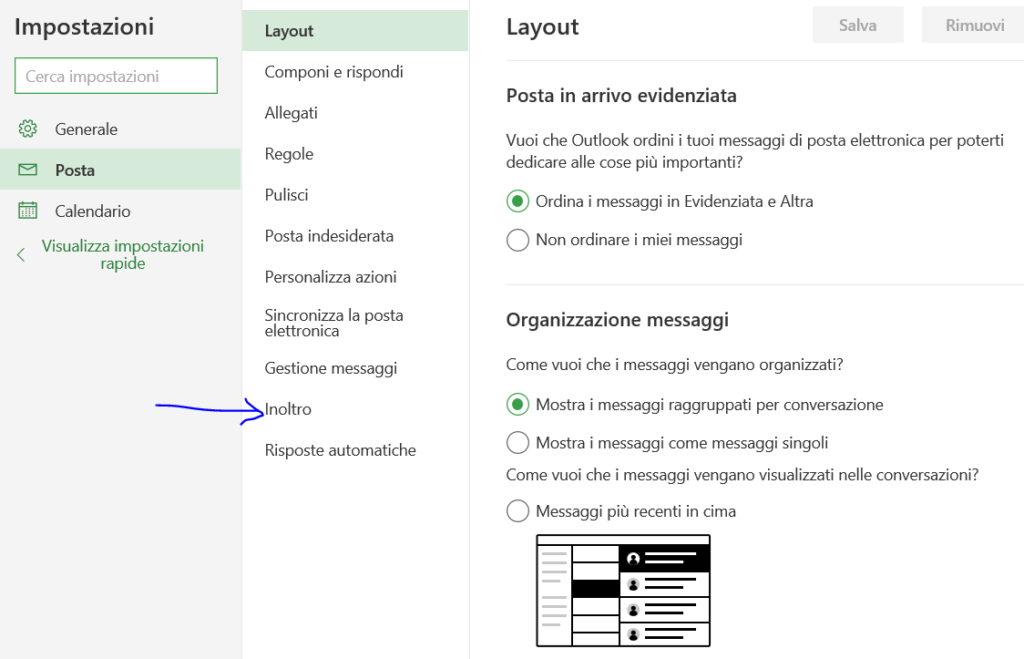
Ci apparirà una procedura in cui si può scegliere se fornire un numero di cellulare o un indirizzo di posta alternativo. Scegliamo quest’ultima possibilità, inserendo come indirizzo mail il nostro principale.
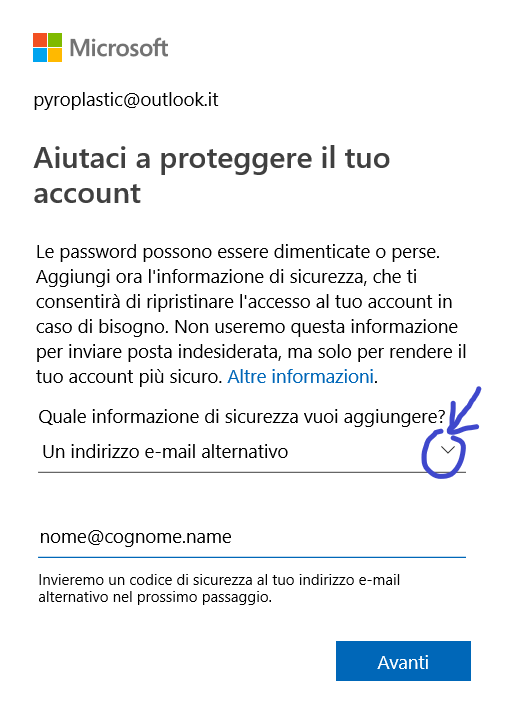
All’indirizzo principale verrà recapitato un messaggio contenente un numero a 4 cifre, questo numero va inserito nella succesiva schermata e poi va riconfermato l’indirizzo di posta principale.
Finalmente dopo questa serie di operazioni, possiamo creare la nostra regola per l’inoltro dei messaggi che riceviamo dal nostro servizio di newsletter.
La cosa era è piuttosto semplice: clicchiamo sul menù Regole e Aggiungiamo una nuova regola fatta in questo modo: diamo un nome alla nostra regola, scegliamo come condizione L’indirizzo del mittente include e quindi inseriamo l’email con la quale ci arrivano i messaggi.
Come azione, scegliamo Inoltra a e qui mettiamo il nostro indirizzo di posta principale. Alla fine premiamo il pulsante Salva.